【画像沢山で解説!】RAW現像とはなにか【Lightroom】

- RAW現像のやり方
- RAWで撮るメリットとデメリット
今回はRAW現像についてです!実際にLightroomを使って現像していきながら、RAW現像の基本的なやり方をお伝えしていきます!
RAWって何?って方は先ずはこちらをご覧ください!

初心者がRAWで撮影する必要はない、と思っている方も多いかもしれませんが、全くそんなことはないです。むしろ初心者こそRAWで撮影する方が写真が上達しやすいと思います。
今回はLightroomという現像ソフトを使いますが、他のソフトでも調整項目は大きく変わらないと思います。
もし解説希望の現像ソフトがあれば、コメントに書いていただけると嬉しいです!
最後には実際に現像した写真を、ビフォーアフターで比べてみようと思います。ぜひ最後までご覧ください!
初心者こそRAWで撮ると勉強になる

初心者にはRAW現像は必要ないと思っている方も多いかもしれませんが、RAW現像をすることでメリットがいくつかあります。
RAW現像のメリット
- 写真の色味の調整
- 自分の好みの写真を発見できる
- 修正の許容範囲を知ることができる
- 撮影時に必要な露出を知ることができる
写真の色味を自由にいじったり、試したりすることで写真の面白さを知ったり、新たな発見があったりします。知らないことは全部試してみましょう!
JPEGでも色調整はできますが、写真が劣化していきます。RAWで撮っておけば後から何回でも調整しなおせます!
また、写真を始めたばかりはどんな写真が好きなのか分からないことが多いと思います。色々な色調整を試すことで、自分が「好きだなぁ」と思う写真が見つかるかもしれません。
他の人が撮った写真を見ながら、それに似せた色をつくってみたりしても面白いですね!
後から修正できる許容範囲を知ることができます。白飛び黒つぶれという言葉を聞いたことはありますか?極端に明るすぎて真っ白になっていたり、極端に暗すぎて真っ黒になっていたりすることです。

RAWで撮影してRAW現像をすれば、白飛び黒つぶれも後から修正できることがあります。
極端に明るく、暗くはRAWでも難しいのですが、その白飛び、黒潰れがどのくらいなら許容範囲になるのかを、自分で探ることができます。
カメラによってもその許容範囲は異なります。撮影時にどのくらいの露出があれば良いのかもわかるので、実際に自分のカメラで色々と試してみましょう!
RAWで撮るメリットとデメリット
- 後から色味の調整がしやすい
- カメラの性能を限界まで発揮できる
- 色々な人の現像設定を試せる
メリット
- 後から色味の調整がしやすい
- カメラの性能を限界まで発揮できる
- 色々な人の現像設定を試せる
1.2は前項で説明したので割愛します。
3.色々な人の現像設定を試せる
「現像 やり方」でググると沢山情報が出てきます。それらを見ながら実際に自分の写真で試したりすることができます。それらの情報はRAWデータを前提とした現像の情報であることがほとんどです。
また、現像ソフトの多くはプリセットという機能を搭載しており、他の人がつくったプリセットを自分の写真に使うこともできます。文字通り現像設定そのまま使えます。
RAWで撮っておくことで、こういった機能もちゃんと使いこなすことができます。特に今回使うLightroomは多くのユーザーがいるので、ネットに出回っているプリセットも豊富です。
では次から実際のRAW現像のやり方を画像付きで解説していきます!
ホワイトバランスの調整

カメラの設定でもあるホワイトバランスの調整です。RAWで撮ればソフト上で調整できるので、撮影時のホワイトバランスは基本オートで大丈夫です。
ホワイトバランスをいじると、写真の色味と暖色寒色系の調整ができます。

また、写真の中の白いものを白く見せるために、スポイトでホワイトをとることもできます。ただし極端に色のついたライトとかで撮影されていると、不自然な色味になるので注意しましょう。
明るさコントラスト彩度の調整

好みの色や明るさにできます。カメラ初心者でも馴染みある調整だと思います!
- ハイライト
- シャドウ
- 白レベル
- 黒レベル
これらを使い、写真の暗いところや明るいところを部分的に調整することもできます!


シャープネス、ノイズの調整
SNSとかだとあまりディテールは分からないですが、写真をシャープな印象にしたり、ぼんやりした印象にしたりできます。
また、ISOを上げすぎてノイズの多くなった写真のノイズを軽減することもできます。
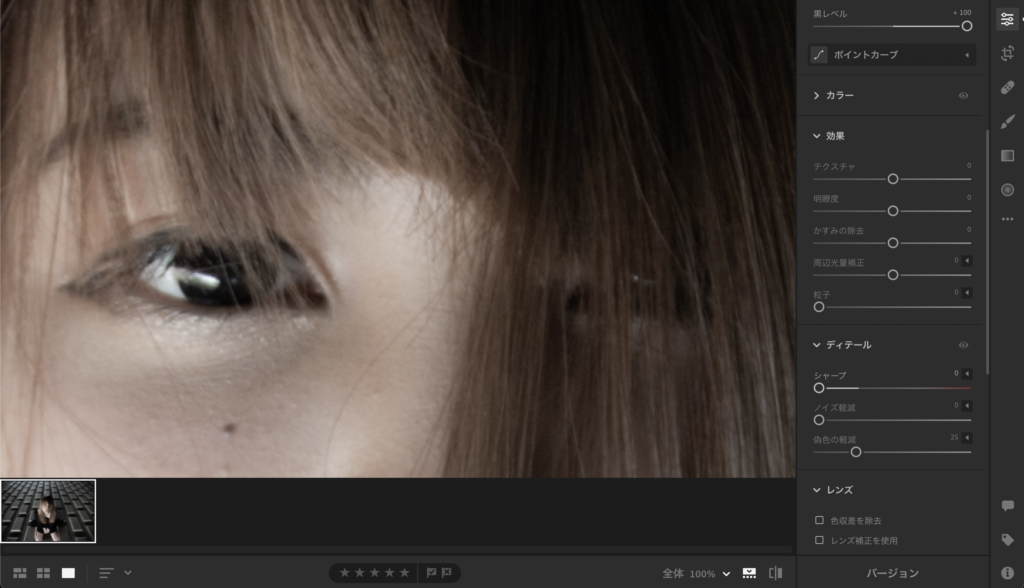
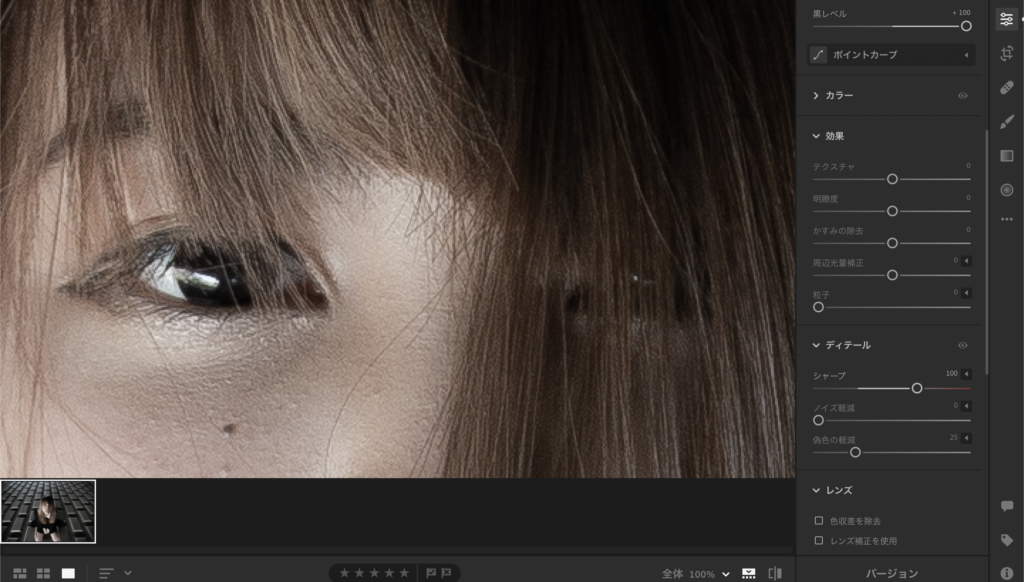
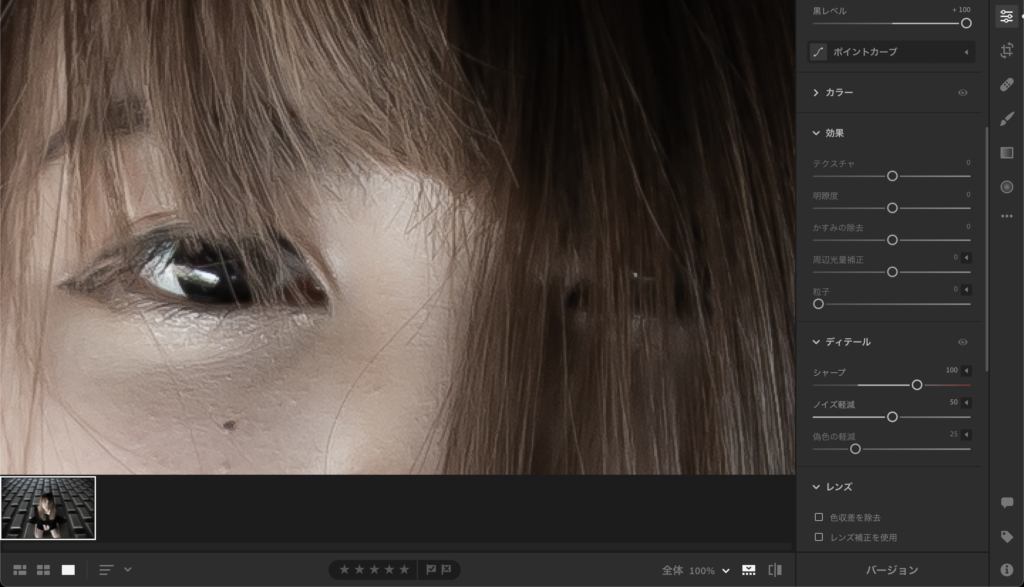
大きな画面で見る場合や、プリントする場合は調整しておきたい項目ですね!ここを調整することで写真がシャープになったり、ノイズがなくなって綺麗な写真になります!
レンズ補正の調整


レンズの歪みや周辺光量落ちを自動で補正してくれる項目です。基本的にONにしておいて良いでしょう。ただしオールドレンズや変わったレンズは、基本的に補正してくれないです。
まとめ
初心者こそRAW撮影→RAW現像にチャレンジしてみてください!きっと新しい発見があるはずです!
どの調整も最初はやりすぎてもOKです!思い切った調整を色々と試してみましょう!好みの調整が見つかると良いですね!
- 今すぐやること
この記事を見ながらRAWから写真を1枚現像してみましょう!
実際にソフトを触りながら練習して覚えていきましょう!
ではまたっ
















